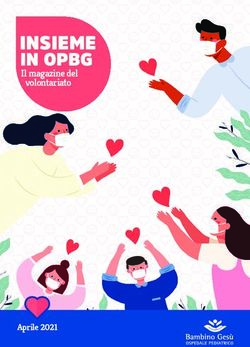Manuale di istruzioni del Sistema di gestione dati (DMS)
←
→
Trascrizione del contenuto della pagina
Se il tuo browser non visualizza correttamente la pagina, ti preghiamo di leggere il contenuto della pagina quaggiù
Eversense e il logo Eversense sono marchi di Senseonics, Incorporated. Altri marchi e i loro prodotti sono marchi registrati depositati dei rispettivi proprietari. Il DMS Eversense non contiene malware o virus informatici che possano danneggiare il computer degli utenti. Si raccomanda di utilizzare un firewall adeguato e un programma antivirus sul proprio computer per prevenire l'ingresso di malware e virus. Per leggere la Politica sulla privacy di Eversense, andare sul sito www.eversensediabetes.com.
Sommario
Glossario 4 Report Tendenza glucosio 26
Report Cronologia glucosio 28
1. Introduzione 6 Report Distribuzione glucosio 30
Uso previsto 6 Report Registro Transmitter 32
Contratto di licenza con l'utente finale
e Regolamento sulla privacy 7 4. Impostazioni 35
Aiuto e assistenza 7 Glucosio 35
2. Operazioni preliminari 8 5. Transmitter 37
Creare un nuovo account 9 Carica dati dispositivo 37
Registrazione 10
Password dimenticata 11
6. Condivisione dati 45
Il Profilo e il menu Navigazione 12 DMS Pro 45
Profilo 13 Invitare il centro medico presso
Menu Navigazione 15 il quale si è in cura 45
Dashboard 17 Invito dal centro medico 46
Impostazione intervallo di date 18 Rimozione del centro medico 46
Riepilogo glucosio rilevato
dal sensore 19
7. Guida 47
Durata nel target e Report 20 Informazioni 47
Informazioni sistema 21 Contatti 47
Disattiva il mio account 48
3. Report 22 Note sulla release 48
Report Variabilità glucosio 24Glossario
App Eversense Programma software che viene CGM Continuous Glucose Monitoring (Monitoraggio
installato su un dispositivo mobile e visualizza i dati continuo del glucosio). Il monitoraggio continuo
del monitoraggio del glucosio ottenuti dallo Smart del glucosio eseguito sul liquido interstiziale ogni
Transmitter. pochi minuti.
Applicazione Client Eversense Un’applicazione Controindicazione Condizione o circostanza in cui una
desktop che consente agli utenti di PC di caricare i dati persona non dovrebbe usare il dispositivo.
presenti sul proprio Smart Transmitter nel Sistema di
EULA End User License Agreement (Contratto di
gestione dati tramite un cavo USB.
licenza con l’utente finale).
AutoSync Quando questa funzione è attiva nella app
Glicemia Il valore del glucosio ottenuto tramite un test
Eversense per dispositivi mobili, i dati e le impostazioni
su un campione di sangue prelevato dal polpastrello.
del glucosio vengono sincronizzati automaticamente
con il DMS Eversense ogni due ore. Glucometro Dispositivo disponibile in commercio
che serve per misurare il glucosio con un campione di
Calibrazione Valore glicemico rilevato da un campione
sangue prelevato da polpastrello.
di sangue prelevato dal polpastrello, immesso nella
app Eversense per verificare la precisione del sistema. Glucosio rilevato dal sensore Il valore del glucosio
Il sistema Eversense consta di due fasi: la fase di ottenuto dal sensore Eversense.
inizializzazione, durante la quale vanno eseguiti 4
test con prelievo di sangue da polpastrello, e la fase Liquido interstiziale (LI) Il liquido che si trova tra
di calibrazione giornaliera, durante la quale si deve le cellule dell’organismo. Il sistema CGM Eversense
eseguire 1 test con prelievo di sangue da polpastrello paragona il valore del glucosio misurato in un campione
due volte al giorno. di liquido interstiziale con quello misurato in un
campione di sangue prelevato da polpastrello.
4 Manuale di istruzioni DMS Eversensemg/dl Milligrammi per decilitro, unità di misura Sensore Dispositivo che viene inserito a livello
che mostra la concentrazione di una sostanza in una sottocutaneo per misurare continuamente i livelli di
specifica quantità di liquido. In alcuni Paesi, compresi glucosio del liquido interstiziale.
gli Stati Uniti, i risultati dei test del glucosio vengono
Sistema di gestione dati (DMS) Eversense
espressi in mg/dl, che indicano quanto glucosio c’è
Applicazione basata sul web compatibile con l’app
nel sangue quando si usa un glucometro o quanto
Eversense che consente all’utente di memorizzare e
glucosio c’è nel liquido interstiziale quando si usano
visualizzare i propri dati relativi al glucosio.
dei sistemi di monitoraggio continuo del glucosio
come il CGM Eversense. Smart Transmitter Dispositivo riutilizzabile che
viene indossato esternamente sopra al sensore,
mmol/l Millimoli per litro, unità di misura che
che alimenta il sensore ed invia i dati relativi al
mostra la concentrazione di una sostanza in una
glucosio al dispositivo mobile, che poi li mostra
specifica quantità di liquido. In molti Paesi i risultati
sull’app Eversense.
dei test del glucosio vengono espressi in mmol/l,
che indicano quanto glucosio c’è nel sangue quando
si usa un glucometro o quanto glucosio c’è nel
liquido interstiziale quando si usano dei sistemi
di monitoraggio continuo del glucosio come il
CGM Eversense.
Manuale di istruzioni DMS Eversense 51
1. Introduzione
Uso previsto
Il Sistema di gestione dati (DMS) Eversense è destinato all'uso come accessorio di prodotti CGM Eversense
compatibili. È un'applicazione basata sul web che può essere usata per visualizzare, analizzare e memorizzare le
informazioni sul glucosio del proprio sistema CGM Eversense. Il DMS è stato ideato per visualizzare i dati del proprio
sistema CGM Eversense in un formato pratico e facile da leggere, per aiutare gli utenti nella gestione del diabete.
È possibile sincronizzare i dati del CGM in modalità wireless con il DMS Eversense utilizzando la funzione Condividi
i miei dati sull'applicazione per cellulare Eversense. Gli utenti di PC possono anche caricare i dati dello Smart
Transmitter tramite il cavo USB fornito con il sistema CGM Eversense.
Nota: verranno caricati gli stessi dati sia che si effettui la sincronizzazione con la app o che si usi il cavo USB.
Per maggiori informazioni sul sistema CGM Eversense, visitare il sito www.eversensediabetes.com.
6 Manuale di istruzioni DMS Eversense1
Il DMS Eversense è compatibile con:
• Internet Explorer
• Google Chrome
• Mozilla Firefox
• Safari
Nota:
• Per ulteriori informazioni sui browser e sulle versioni browser compatibili, visitare il sito eversensediabetes.com.
• Solo il PC supporta l'upload dei dati dallo Smart Transmitter tramite cavo USB.
• Controllare regolarmente il sito www.eversensediabetes.com per gli aggiornamenti dei requisiti del browser.
IMPORTANTE: IL SISTEMA DI GESTIONE DATI EVERSENSE NON FORNISCE UN PARERE MEDICO. NON
PRENDERE DECISIONI SUL TRATTAMENTO SENZA AVER CONSULTATO IL PROPRIO TEAM DI ESPERTI SANITARI.
Contratto di licenza con l'utente finale e Regolamento sulla privacy
L’utilizzo del DMS Eversense è soggetto ai termini e alle condizioni delle versioni più recenti del Contratto di licenza
Eversense con l'utente finale e dell'Informativa sulla privacy Eversense. Di tanto in tanto questi documenti vengono
aggiornati e pubblicati su www.eversensediabetes.com.
Aiuto e assistenza
Se qualcosa non è chiaro nel presente manuale di istruzioni DMS, contattare il proprio distributore locale oppure
visitare il sito www.eversensediabetes.com per individuare il proprio distributore locale.
Manuale di istruzioni DMS Eversense 72 2. Operazioni preliminari
Il DMS Eversense è un'applicazione basata su browser Internet (app Web) che consente di
caricare automaticamente su Internet i dati della app Eversense per dispositivi mobili dal proprio
smartphone compatibile, a scopo di archiviazione e analisi.
Il software desktop consente al computer di comunicare direttamente con la app Web. È inoltre possibile caricare
i dati direttamente dallo Smart Transmitter nel proprio account DMS Eversense tramite una connessione via cavo,
scaricando e installando il software per desktop Client Eversense direttamente sul proprio computer. Caricare i dati
tramite il cavo è una funzione disponibile soltanto per gli utenti di PC.
8 Manuale di istruzioni DMS EversenseCreare un nuovo account
Prima di poter iniziare a utilizzare il DMS Eversense 2
è necessario registrarsi come utente.
Se è già stato creato un account sulla app Eversense,
non è necessario registrare un nuovo account.
1. Andare sul sito www.eversensedms.com
2. Fare clic su “Iscrizione”
3. Inserire le informazioni richieste
4. Fare clic su “Invia”
Nota: dopo aver effettuato il login per la prima volta, si chiederà
di impostare una domanda segreta per maggiore sicurezza.
L'indirizzo e-mail e la password registrati possono ora essere usati per
effettuare il login al proprio account DMS Eversense e per tutti gli altri
prodotti Eversense.
Manuale di istruzioni DMS Eversense 9Registrazione
2 Ogni volta che si accede al DMS Eversense sarà necessario effettuare
la registrazione.
1. Andare sul sito www.eversensedms.com
2. Nella pagina Registrazione, digitare e-mail e password
3. Fare clic su “Registrazione”
IMPORTANTE: se vengono effettuati senza successo più di tre tentativi di registrazione, l'account DMS
Eversense rimarrà bloccato per 30 minuti.
Nota: se l'utente resta inattivo sul sito DMS per almeno un'ora, riceverà un messaggio pop-up che chiederà di
selezionare “Continua” se desidera rimanere loggato.
10 Manuale di istruzioni DMS EversensePassword dimenticata
Se l'utente ha dimenticato la password di accesso, ha la possibilità di crearne facilmente una nuova. 2
1. Fare clic su “Password
dimenticata” nella pagina
Registrazione
2. Digitare la propria e-mail
quando richiesto
3. Fare clic su “Invia mail”
Comparirà un messaggio per
indicare che è stata inviata una
email all'utente con le istruzioni
per reimpostare la password.
4. Aprire l'email e fare clic sul
link del sito Web
L'utente sarà indirizzato ad
una pagina web per creare
e confermare una nuova
password.
5. Fare clic su Apparirà un messaggio che
“Ripristina Password” confermerà che la password è
stata reimpostata. Selezionare il
link “fai clic qui” per tornare alla
pagina Registrazione.
Manuale di istruzioni DMS Eversense 11Il Profilo e il menu Navigazione
2 Dopo aver effettuato correttamente la registrazione, comparirà il Dashboard.
• In alto a destra della pagina è possibile accedere alle informazioni del proprio Profilo.
• In alto a sinistra della pagina sarà presente un Menu Navigazione.
12 Manuale di istruzioni DMS EversenseProfilo
Situata in alto a destra del Dashboard, questa funzione consente di cambiare il nome o la password, modificare il 2
profilo utente o uscire dal software DMS Eversense.
Se l'utente vuole cambiare la propria password di accesso, ha la possibilità di impostarne facilmente una nuova.
1. Fare clic sul proprio nome utente
Apparirà un menu a discesa con l'immagine del profilo, l'accesso più
recente e le opzioni per visualizzare/modificare il profilo o uscire.
2. Fare clic su “Profilo” per accedere alle Impostazioni profilo utente
3. Fare clic su “Cambia password” per visualizzare e modificare la
password corrente
4. Inserire la password corrente
5. Inserire e confermare la nuova password
6. Fare clic su “Cambia password” per salvare
le modifiche
Manuale di istruzioni DMS Eversense 13Per modificare i dati dell'account personale:
2 1. Fare clic su
“Impostazioni account”
2. Inserire le informazioni
da cambiare
È possibile cambiare
l'immagine del profilo
premendo il pulsante
Scegli file e scegliendo
un'immagine tra i file del
proprio computer. La foto
del profilo verrà modificata
in tutti i prodotti Eversense
compatibili.
3. Fare clic su “Salva” per salvare le modifiche
Riapparirà la pagina Impostazioni profilo utente. Per tornare al Dashboard, fare clic su “Dashboard” in alto a
sinistra della barra di navigazione.
14 Manuale di istruzioni DMS EversenseMenu Navigazione
In alto a sinistra del Dashboard è presente il menu Navigazione. È possibile aprire e chiudere il menu Navigazione 2
facendo clic su . Fare clic su qualunque pulsante del menu per navigare in quella selezione.
Nota: è anche possibile selezionare la propria lingua preferita facendo clic sull'icona della bandiera.
È possibile fare clic sull'icona per espandere la selezione.
Manuale di istruzioni DMS Eversense 15Selezioni Menu Funzioni
2
Dashboard Torna al Dashboard
Visualizza, stampa e condividi i report
• Variabilità glucosio
• Tendenza glucosio
Report
• Cronologia glucosio
• Report distribuzione
• Registro Transmitter
Imposta i parametri del DMS Eversense
Impostazioni
• Glucosio
Transmitter
• Carica dati dispositivo
• Scarica applicazione Client
Condivisione dati Collega l’account DMS a DMS Pro
• Informazioni
• Contatto
Guida
• Disattiva account
• Note sulla release
16 Manuale di istruzioni DMS EversenseDashboard
Il Dashboard contiene diverse sezioni: 2
• Selettore intervallo di date
• Riepilogo glucosio rilevato dal sensore
• Durata nel target
• Report
• Informazioni sistema
• Scelte rapide per stampare o inviare per e-mail
Fino a quando non saranno stati caricati i dati del glucosio rilevato dal sensore dalla app mobile Eversense o dallo
Smart Transmitter, non comparirà alcun dato.
Manuale di istruzioni DMS Eversense 17Impostazione intervallo di date
2 Nella parte superiore del Dashboard sono presenti le opzioni per l’intervallo di date predefinito, oltre all’opzione per
impostare il proprio intervallo di date personalizzato. Ciò si ripercuoterà su quali dati vengono usati per l’analisi e in
che modo vengono mostrati nel Dashboard e in tutti i Report.
Per modificare le impostazioni dell'intervallo di date:
1. Se si desidera visualizzare una serie di dati che non rientrano in uno degli intervalli date predefiniti, fare clic sul
pulsante “Intervallo predefinito” per visualizzare un calendario a discesa.
Apparirà un pop-up che consentirà di selezionare un intervallo di date personalizzato.
Nota: i dati accessibili tramite il DMS risalgono all'ultimo anno.
2. Selezionare la Data inizio del report prescelto
3. Selezionare la Data di fine del report prescelto
4. Fare clic su “Ok” una volta completata la sequenza
18 Manuale di istruzioni DMS EversenseRiepilogo glucosio rilevato dal sensore
Questa sezione del Dashboard fornisce una panoramica generale sui dati del glucosio. 2
Il riepilogo del glucosio rilevato dal sensore contiene:
• A1C stimata*
• Media del glucosio rilevato dal sensore
• Livello massimo del glucosio rilevato dal sensore
• Livello minimo del glucosio rilevato dal sensore
• Numero medio di calibrazioni quotidiane
• Tempo di utilizzo**
* La A1C stimata appare soltanto quando lo Smart Transmitter collegato all'account ha almeno 14 giorni di dati
raccolti. La A1C stimata non sostituisce le analisi di laboratorio.
** Il tempo di utilizzo è la percentuale di tempo in cui viene indossato lo Smart Transmitter, durante l’intervallo di
date selezionato. Il 100% corrisponde a un tempo di utilizzo giornaliero pari a 23,5 ore. La percentuale non include
i momenti in cui il glucosio non è visualizzato; ad esempio: all’avvio della fase di inizializzazione o quando si attiva
un avviso che impedisce la visualizzazione del glucosio.
Manuale di istruzioni DMS Eversense 19Durata nel target e Report
2
Durata nel target
La sezione Durata nel target del
Dashboard contiene un grafico a
torta che analizza la percentuale
di tempo in cui il glucosio si trova
al di sotto, all’interno o al di sopra
dell’intervallo target (desiderato)
impostato nelle Impostazioni
del glucosio.
Report
La sezione Report del Dashboard
consente una rapida occhiata
ai grafici dei dati del glucosio
nell’intervallo di date selezionato.
Si può scegliere fra i report
Variabilità glucosio, Tendenza
glucosio e Cronologia glucosio.
Per maggiori opzioni di intervalli
di date e report, usare la barra
di navigazione per accedere alle
pagine dei report completi. Per
una descrizione più approfondita
di ogni report e di come usarlo,
consultare il capitolo Report del
presente Manuale di istruzioni.
20 Manuale di istruzioni DMS EversenseInformazioni sistema
Nel Dashboard in basso è presente la sezione Informazioni sistema. 2
Questa sezione contiene:
• numero di serie transmitter
• numero di serie sensore
• impostazioni glucosio
È possibile cambiare le impostazioni del glucosio sia nel DMS sia nella app Eversense per dispositivi mobili
(vedi Impostazioni per maggiori informazioni).
Manuale di istruzioni DMS Eversense 213. Report
Una funzione chiave dell'applicazione DMS Eversense è la capacità di generare, stampare e
3
condividere report dettagliati sulla cronologia del glucosio. I report offrono vari sistemi per
organizzare e visualizzare i propri valori del glucosio da un momento all'altro, da un giorno all'altro
oppure nel corso di diverse settimane o mesi.
Nota: se si seleziona un report e non appare nessun dato, verificare che i dati del glucosio siano stati
precedentemente caricati per l'intervallo di date selezionato. Se ancora non appaiono i dati, contattare il servizio di
assistenza clienti.
22 Manuale di istruzioni DMS EversenseFiltrare, stampare o inviare per e-mail il contenuto dei report
In alto a destra di ogni report sono presenti alcune opzioni per modificare le preferenze del report, stampare il
report e inviare il report per e-mail.
3
Fare
clic
Per Modificare le preferenze del report
Stampare
Inviare il report per email
il report
Come Effettuare selezioni per scegliere quali Fare clic Attenersi alle richieste nella finestra
tipi di evento, giorni della settimana sull'icona per per inviare al destinatario prescelto
e altre opzioni devono apparire convertire il un report via email.
nei report. report in un file
PDF e poter
stampare il
report a casa.
Manuale di istruzioni DMS Eversense 23Report Variabilità glucosio
Il report Variabilità glucosio visualizza le informazioni in due modi.
3 Grafico andamento glucosio
• Mostra il riepilogo dei valori del glucosio in un arco di tempo di 24 ore.
• Include più giorni di dati sovrapposti sullo stesso grafico.
• Mostra i valori massimi, minimi e medi del glucosio per ogni ora.
• Fornisce un'istantanea visiva delle variazioni nei livelli giornalieri del glucosio.
Nota: posizionare
il cursore sopra uno
specifico valore medio
rilevato dal sensore per
visualizzare i dettagli sui
valori durante l'ora.
24 Manuale di istruzioni DMS EversenseTabella:
• Organizza i dati del glucosio in un periodo di
tempo di 4 ore.
• Fornisce un'analisi statistica dettagliata per 3
ogni periodo.
• Include la percentuale di valori che rientrano
nell'intervallo target del glucosio, lo superano
o non lo raggiungono.
• Fornisce una ripartizione dell'utilizzo
dell'insulina e dei carboidrati inseriti per
quegli stessi periodi di tempo.
Nota: se si verificano problemi nella
visualizzazione del report, cercare di limitare
l'intervallo di date. Quantità di dati insolitamente
rilevanti potrebbero non consentire al report
di funzionare.
Eseguire il report
1. Selezionare Report > Variabilità glucosio
L'intervallo di date visualizzato sarà l'ultima settimana di dati inseriti o caricati.
2. Selezionare l'intervallo di date
Nota: per cambiare l'intervallo di date per il report, seguire le precedenti istruzioni Impostazione intervallo date
nel capitolo Dashboard di questo manuale di istruzioni.
Manuale di istruzioni DMS Eversense 25Report Tendenza glucosio
Report Tendenza glucosio
3 • Mostra i singoli valori del glucosio in un arco di tempo di 24 ore.
• Mostra più giorni di dati sovrapposti sullo stesso grafico.
• Offre un modo facile per identificare la variabilità fra i giorni della settimana.
Eseguire il report
1. Selezionare Report > Tendenza glucosio
2. Selezionare l'intervallo di date
26 Manuale di istruzioni DMS EversenseVisualizzare il report
I punti dati nel report sono codificati tramite colori e ciascun giorno della settimana è visualizzato in un colore diverso.
È possibile usare le caselle di spunta sopra il report per scegliere il/i giorno/i che si desidera visualizzare sul grafico.
3
Nota: posizionare
il cursore sopra uno
specifico valore del
glucosio rilevato dal
sensore per visualizzare
i dettagli relativi a
tale valore.
Manuale di istruzioni DMS Eversense 27Report Cronologia glucosio
Il report Cronologia glucosio mostra la cronologia del CGM e i dati inseriti manualmente sotto forma di grafico
di andamento. Il report Cronologia glucosio offre un modo efficace per tenere traccia dei valori del glucosio
3 rilevati dal sensore e delle calibrazioni.
Eseguire il report
1. Selezionare Report > Report Cronologia glucosio
2. Selezionare l'intervallo di date
28 Manuale di istruzioni DMS EversenseVisualizzare il report
Ogni punto dati è un valore di glucosio rilevato dal sensore. Gli eventi registrati nella app per dispositivo mobile
vengono visualizzati nel report nel momento in cui vengono registrati. Se si seleziona un intervallo di date superiore a
30 giorni, eventi come pasti, insulina, ecc. non vengono mostrati.
3
Nota: posizionare il cursore sopra uno specifico valore del glucosio rilevato dal sensore per visualizzare
i dettagli relativi a tale valore. È inoltre possibile posizionare il cursore sopra l'icona di un evento per
visualizzare i dettagli relativi a tale evento.
Manuale di istruzioni DMS Eversense 29Report Distribuzione glucosio
Report Distribuzione glucosio
3 • Organizza i dati del glucosio in base ai target del glucosio e gli intervalli di avviso e li visualizza in formato di grafico
a torta.
• Mostra grafici a torta distinti per il periodo attuale e per quello precedente.
• Gli intervalli target sono stabiliti nelle Impostazioni del glucosio.
• Fornisce un controllo visivo del numero di valori che rientrano nel target durante l'intervallo predefinito selezionato
e la variazione nel tempo.
Eseguire il report
1. Selezionare Report > Report Distribuzione glucosio
2. Selezionare l'intervallo di date
30 Manuale di istruzioni DMS EversenseVisualizzare il report
Il report Distribuzione glucosio mostrerà due grafici a torta basati sull'intervallo di date predefinito selezionato.
Mostrerà la serie di dati attuale e quella precedente per l'intervallo di date selezionato. Questi dati consentono di
ottenere un raffronto fra le variazioni attuali e quelle passate nella propria gestione.
3
Manuale di istruzioni DMS Eversense 31Report Registro Transmitter
Il report Registro Transmitter fornisce un'analisi dei dati completa per l'intervallo di date selezionato.
Il report Registro Transmitter contiene tre tabelle separate.
3
• Glicemia: visualizza un elenco di tutti gli eventi inseriti manualmente relativi alla glicemia e correlati in
ordine cronologico.
• Valori registrati: visualizza gli eventi paziente inseriti tramite la app Eversense per dispositivi mobili.
• Glucosio rilevato dal sensore: visualizza i valori di glucosio rilevati dal sensore.
Eseguire il report
1. Selezionare Report > Registro Transmitter
2. Selezionare l'intervallo di date
Visualizzare il report
Vengono visualizzati gli eventi con informazioni relative a data, ora e
• glicemia: valore del glucosio, unità, calibrazione
• valori registrati: tipo di evento, sotto-tipo di evento, valore
• glucosio rilevato dal sensore: valore del glucosio, unità, ID sensore
Gli eventi possono essere classificati in ordine ascendente o discendente cliccando sull'intestazione della colonna. Il
numero di registrazioni è indicato nella parte inferiore di ogni registro.
32 Manuale di istruzioni DMS Eversense3
Un simbolo sotto la colonna “Calibrazione” della tabella Glicemia indicherà se un valore di glucosio è stato
Usato per la calibrazione, Non usato o In esame.
• Usato: un valore glicemico inserito come calibrazione e accettato dal sistema.
• Non usato: un evento glicemico non inserito come calibrazione o una calibrazione inserita superiore a
400 mg/dl o inferiore a 40 mg/dl.
• In esame: un valore glicemico inserito come calibrazione ma che è molto diverso dal valore di glucosio
rilevato dal sensore, perciò il sistema ha riesaminato il dato inserito.
Manuale di istruzioni DMS Eversense 33Selezionando “Cronologia dispositivo” si vedrà quando è stato inserito il sensore, oltre alla data di inizio
della calibrazione.
Esportazione dei dati
3
Dalla pagina Report Registro Transmitter è anche possibile esportare i dati in formato .xlsx.
1. Selezionare Report > Registro Transmitter
2. Selezionare “Esporta tutti” nella parte superiore della pagina per esportare tutti i dati del
Registro Transmitter in un file .xlsx (foglio di calcolo Excel)
34 Manuale di istruzioni DMS Eversense4. Impostazioni
Glucosio
Le impostazioni del glucosio consentono di personalizzare i livelli target e di avviso del glucosio. Questa
impostazione influisce sulla modalità con cui i dati del glucosio e di altri eventi sono organizzati e visualizzati nei 4
report. Quando si sincronizzano i dati in modalità wireless tramite la funzione Condividi i miei dati sull'app, le
impostazioni del glucosio salvate sull'app saranno anche sincronizzate con l'account DMS.
Nota:
• Le impostazioni del glucosio NON vengono sincronizzate quando i dati sono caricati dallo Smart Transmitter
tramite cavo USB.
• Modificare le impostazioni nel DMS NON modificherà le impostazioni immesse nell'app Eversense. Le impostazioni
del proprio sistema CGM Eversense possono essere modificate solo direttamente sulla app CGM Eversense per
dispositivi mobili.
Manuale di istruzioni DMS Eversense 35Per modificare le impostazioni nell'account DMS Eversense, seguire i passaggi elencati di seguito.
1. Selezionare Impostazioni > Glucosio
2. Fare clic sul pulsante mg/dl o mmol/l sotto le Unità di misura per impostare l'unità di misura prescelta per la
visualizzazione dei dati del glucosio.
4
Se si cambia unità di misura, i valori dell’intervallo del glucosio e dell’intervallo di avviso cambieranno
di conseguenza.
3. Fare clic sui pulsanti -/+ a destra del Target alto e del Target basso per visualizzare e impostare i limiti alto e
basso del proprio Intervallo target (desiderato) del glucosio.
4. Ripetere il passaggio per l'Intervallo di avviso del glucosio
5. Una volta completate le modifiche, fare clic su “Salva” per salvarle
Nota: le impostazioni del DMS Eversense non influiscono sulle impostazioni del sistema CGM Eversense ma solo
sulla modalità di organizzazione e visualizzazione dei dati sul display del DMS Eversense.
36 Manuale di istruzioni DMS Eversense5. Transmitter
Carica dati dispositivo
I dati del CGM possono essere caricati sull'account DMS in modalità wireless o tramite il cavo USB in
dotazione al sistema CGM Eversense.
1. Se Sincronizzazione automatica è attivata sull'app Eversense, i dati del CGM verranno 5
automaticamente caricati ogni due ore sull'account DMS.
Suggerimento: è necessario che il cellulare abbia una connessione wireless per sincronizzare i dati tramite
la app Eversense.
Nota: è possibile caricare i dati manualmente andando su Condividi i miei dati nella app Eversense per
dispositivi mobili e toccando Inizia sincronizzazione per caricare i dati del CGM nel proprio account DMS in
modalità wireless.
2. Gli utenti di PC possono anche caricare i dati dello Smart Transmitter tramite il cavo USB fornito con il sistema
CGM Eversense. Per caricare i dati dello Smart Transmitter utilizzando il cavo USB, è necessario prima scaricare
e installare l'applicazione Client Eversense.
Nota: durante il processo di download, lo Smart Transmitter non raccoglierà i dati dal sensore.
Manuale di istruzioni DMS Eversense 37Per scaricare e installare l'applicazione Client Eversense:
1. Selezionare Transmitter > Scarica
applicazione Client
Il download inizierà automaticamente.
Nota: alla corretta conclusione del download potrebbe
5 comparire un'avvertenza del browser per informare che il
software di installazione non viene scaricato normalmente e
potrebbe essere pericoloso. Il DMS Eversense non contiene
malware o virus informatici che possano danneggiare il
computer degli utenti.
38 Manuale di istruzioni DMS Eversense2. Eseguire il software di installazione
Potrebbe essere necessario anche fare clic su “Salva” per salvare il software sul proprio desktop e installarlo
successivamente. Quando si esegue il software, seguire le richieste dalla Procedura guidata InstallShield.
Per gli utenti di Chrome:
5
Per gli utenti di Internet Explorer e di altri browser:
Manuale di istruzioni DMS Eversense 393. Fare clic tra le opzioni predefinite per installare il software
a. c.
5
b.
d.
40 Manuale di istruzioni DMS Eversensee.
5
f.
Manuale di istruzioni DMS Eversense 41Per caricare i dati dello Smart Transmitter sull'account DMS:
1. Avviare l'applicazione Client Eversense 2. Fare clic su “Carica i dati del mio Transmitter”,
aprendo il menu Start > Tutti i poi inserire l’email utilizzata per creare l’account e
programmi > aprire la cartella Eversense la password.
> aprire la cartella Eversense Client > fare
clic sull'icona
5
42 Manuale di istruzioni DMS EversenseSuggerimento: per avviare rapidamente il 3. Collegare lo Smart Transmitter e il computer
programma utilizzando i sistemi operativi Windows, fare utilizzando il cavo USB e fare clic su “Carica”
clic con il tasto destro del mouse sull'icona Eversense
Client e aggiungerla alla Barra delle applicazioni oppure 4. Alla richiesta, fare clic su “Sì” per avviare il
al menu Start. caricamento dei dati dello Smart Transmitter
sull'account
5
Nota: la prima volta che si caricano i dati
dello Smart Transmitter, comparirà una finestra
per chiedere se si desidera continuare. Se sono
stati caricati i dati dello Smart Transmitter in
precedenza, procedere al punto 6.
5. Fare clic su “Sì” per continuare
Il caricamento dei dati procederà
automaticamente.
Manuale di istruzioni DMS Eversense 436. Fare clic su “OK” per continuare
5
Nota: quando si contatta il Servizio clienti
per richiedere assistenza tecnica, può darsi che
venga richiesto di caricare il registro diagnostico.
Esso sarà usato per inviare un file con il registro
diagnostico dallo Smart Transmitter al Servizio
clienti. Questa funzione sarà usata soltanto per la
risoluzione avanzata dei problemi con l'assistenza
del Servizio clienti.
44 Manuale di istruzioni DMS Eversense6. Condivisione dati
DMS Pro
È possibile collegare il proprio account DMS Eversense all’account DMS Pro Eversense del proprio medico per
visualizzare e analizzare i report del DMS.
Invitare il centro medico presso il quale si è in cura
Per collegare l’account DMS Eversense all’account DMS Pro del centro medico: 6
1. Digitare il Numero clinica DMS Pro Eversense del centro e premere il pulsante INVIO sulla tastiera.
Nota: contattare il centro medico se non si conosce il numero clinica DMS Pro Eversense.
2. Selezionare il proprio medico dall’elenco a discesa Operatore sanitario.
3. Fare clic su “Condividi i miei dati”
Verranno visualizzati il nome clinica, il nome dell’operatore sanitario, lo stato e la condivisione dati. Lo stato
continuerà a essere In sospeso finché il centro medico non accetta l’invito.
Al momento dell’accettazione, In sospeso cambia in Accettato, e la diventa nella colonna
Condivisione dati.
Il medico adesso potrà vedere i dati del paziente sul proprio account DMS Pro Eversense.
Manuale di istruzioni DMS Eversense 45Invito dal centro medico
Il centro medico può inviare un invito di condivisione dati con il proprio account DMS Pro Eversense.
Si riceverà una email da DMS.Feedback@senseonics.com.
Fare clic sul link per condividere i report.
Se si fa clic sul link, il proprio account verrà aggiunto all’account DMS Pro Eversense del centro medico.
Rimozione del centro medico
6 Per impedire al centro medico l’accesso ai propri dati, fare clic su alla fine della riga.
Per permettergli di visualizzare i dati, è necessario invitarlo di nuovo, oppure aspettare di essere invitato dall’account
DMS Pro Eversense del centro.
46 Manuale di istruzioni DMS Eversense7. Guida
Informazioni
Questa pagina contiene
le versioni più aggiornate
del DMS Eversense e
dell'applicazione Client
Eversense
7
Contatti
Inviare feedback sul
DMS Eversense
IMPORTANTE: il feedback inviato non è monitorato ininterrottamente. Per domande sul sistema CGM
Eversense contattare il distributore locale.
Manuale di istruzioni DMS Eversense 47Disattiva il mio account
IMPORTANTE: disattivando l'account
DMS Eversense si disattiverà l'account per TUTTI
i prodotti Eversense.
7
Note sulla release
Fornisce una panoramica generale degli
aggiornamenti recenti del software
DMS Eversense.
Nota: quando è presente un
aggiornamento del software DMS Eversense,
apparirà un banner nella parte alta del
sito. Cliccare sul banner per vedere l'elenco
degli aggiornamenti.
48 Manuale di istruzioni DMS EversenseNote
Distribuito da:
Italia
Ascensia Diabetes Care Italy S.r.l.
Via Varesina, 162
20156 Milano – Italia
800608368
www.ascensia.com/eversense
Prodotto da Senseonics, Inc.
20451 Seneca Meadows Parkway Emergo Europe
Germantown, MD 20876-7005 USA Prinsessegracht 20 2797
844.SENSE4U 301.515.7260 2514 AP, L'Aia Authorised 2016
(844.736.7348) Paesi Bassi
eversensediabetes.com
© Senseonics, Inc. 2020 PN: LBL-0806-51-001 Rev A 09/2020Puoi anche leggere